Como enviar código Skype com formato adequado
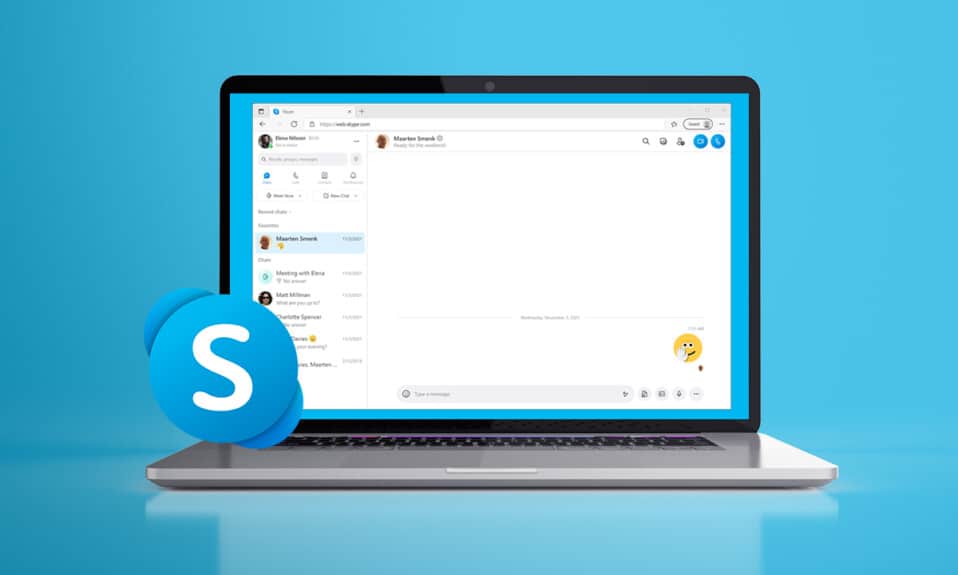
Antes do Zoom se tornar o novo padrão da indústria(industry standard) , o Skype era o aplicativo de videoconferência(video call) usado em todas as principais plataformas, seja Windows , macOS ou Android . Embora não seja mais prevalente, as pessoas ainda usam o Skype para se comunicar com outras pessoas por meio de chamadas de texto e vídeo(text and video calls) . As pessoas também usam este aplicativo para participar de reuniões e entrevistas. Suponha que(Suppose) você participe de uma entrevista técnica(techie interview) e não esteja ciente de enviar o código do Skype(Skype code) com a formatação adequada. Este artigo sobre o texto do código do Skype(Skype code) ajudará você a enviar o código com a formatação adequada.

Como enviar código Skype com formato adequado(How to Send Skype Code with Proper Format)
O Skype(Skype) é um aplicativo complexo que não possui uma barra de ferramentas de formatação(formatting toolbar) separada . Para negrito ou sublinhado uma palavra, você precisa aplicar alguns caracteres especiais como;
- Para formatar uma palavra em negrito(bold) , coloque asteriscos(asterisks) ao redor dessa palavra.
- Para formatar uma palavra em itálico(italic) , coloque sublinhado(underscore) em torno dessa palavra.
Isso também pode ser aplicado ao texto do código do Skype . (Skype code)Quando você tenta enviar um código em uma caixa de bate- papo do Skype(Skype chat) , o aplicativo o trata como texto comum. Isso permitirá que as linhas de código sejam quebradas. Para evitar essa quebra de linhas, use qualquer um dos métodos abaixo para enviar o código com a formatação adequada.
Método 1: use a tag {code} (Method 1: Use {code} Tag )
Você pode incluir o texto na tag {code} para enviar o código Skype(Skype code) em um formato adequado. Este recurso foi adicionado recentemente; portanto, esse recurso pode não funcionar em versões mais antigas do aplicativo. Esta tag {code} é semelhante às tags HTML .
1. Abra o Skype no seu dispositivo.
2. Digite o código(code) que você deve enviar colocando-o na tag {code}({code} tag) . Abaixo segue um código de exemplo:
{code}
Set fso = CreateObject(“Scripting.FileSystemObject”)
Set wshell = CreateObject(“WScript.Shell”)
logname=”GlobalHotkeys.txt”
Set logfile = fso.CreateTextFile(logname,True)
logfile.Write “Searching for shortcuts with hotkeys” & vbCrLf
{code}

Há outra formatação de código do Skype que você pode usar no próximo método.
Leia também:(Also Read:) Como usar os efeitos de texto do bate-papo do Skype
Method 2: Use !! Before Code
Você também pode adicionar !!símbolo antes do código para enviar o código Skype(Skype code) com a formatação adequada. Este método foi usado antes do método {code} e, portanto, pode ser usado em todas as versões.
1. Abra o Skype no seu dispositivo.
2. Digite !!e, em seguida, adicione o código(code) que você deve enviar. Abaixo(Below) segue um código de exemplo(example code) :
!! Set fso = CreateObject(“Scripting.FileSystemObject”) Set wshell = CreateObject(“WScript.Shell”) logname=”GlobalHotkeys.txt” Set logfile = fso.CreateTextFile(logname,True) logfile.Write “Searching for shortcuts with hotkeys” & vbCrLf

Leia também: (Also Read:) Corrigir o Skype Stereo Mix(Fix Skype Stereo Mix) não funciona no Windows 10
Outros formatos de mensagem instantânea do Skype(Other Formats in Skype Instant Message)
Como dito anteriormente, você também pode formatar uma palavra, um grupo de palavras ou uma frase facilmente com caracteres especiais. Abaixo(Below) estão algumas das formatações especiais de código do Skype disponíveis.(Skype code)
- Negrito:(Bold:) Coloque asterisks (*) ao redor dessa palavra. Por exemplo, A flor parece *incrível*.
- Itálico:(Italic:) Coloque sublinhados (_)(underscores (_)) ao redor da palavra. Por exemplo, A flor parece _incrível_(_amazing_) .
- Tachado:(Strikethrough:) Coloque tilde (~) ao redor dessa palavra. Por exemplo, A flor parece ~amazing~ .
- Monoespaçado:(Monospace:) Digite !! and a espaço(space) antes da mensagem. Por exemplo, !! A flor parece incrível.
Como substituir a formatação na mensagem instantânea do Skype(How to Override Formatting in Skype Instant Message)
Você pode substituir ou rejeitar qualquer formatação especial incluindo @ symbols and a space no início da frase.
Por exemplo;
@@ The flower looks amazing
Perguntas frequentes (FAQs)(Frequently Asked Questions (FAQs))
Q1. Esses métodos podem ser usados nas versões Android e iOS do Skype?(Q1. Can these methods be used in Android and iOS versions of Skype?)
Resp. (Ans.) Sim(Yes) , o código Skype(Skype code) será formatado de acordo. Mas as linhas parecem enroladas devido ao pequeno tamanho da tela.
Q2. Como faço para alterar o tamanho do texto no Skype?(Q2. How do I change the size of the text on Skype?)
Resp. (Ans. )Você pode alterar o tamanho da fonte na opção Mensagens nas (Messaging)Configurações(Settings) . Os tamanhos disponíveis são menor, pequeno, normal, grande e maior.

Q3. Como posso alterar a cor do texto no Skype?(Q3. How can I change the text color in Skype?)
Resp. O Skype(Ans. Skype) , por padrão, não permite alterar a cor do texto. Mas você pode baixar plug-ins para alterar a cor. Você pode tentar alguns plug-ins como colors.exe .
Q4. Posso alterar o modo no Skype?(Q4. Can I change the mode on Skype?)
Resp. Sim(Ans. Yes) , você pode alterar o modo para escuro ou claro no Skype conforme(Skype) sua conveniência. Pressione Ctrl + Shift + T keys simultaneamente para alternar entre os modos escuro e claro.
Recomendado(Recommended) :
- Corrigir o Ubisoft Connect não está funcionando
- Como reproduzir arquivos OGG no Windows 10
- Corrigir o processo do host(Fix Host Process) para configurar a sincronização
- Corrigir a discórdia continua travando
Esperamos que este artigo sobre como enviar código do Skype(Skype code) com formatação adequada seja uma dica útil e faça você parecer um profissional do Skype entre seus colegas. Envie-nos seus pensamentos e comentários sobre este artigo na seção de comentários(comment section) abaixo.
Related posts
Como corrigir Skype error 2060: Security sandbox Violação
10 Best Android Emulators para Windows and Mac
Como Fix VLC não suporta UNDF Format
Como Fix Error Code 775 no DirectV
Fix MHW Error Code 50382-MW1
Como verificar o Email ID ligado ao seu Facebook Account
Fix Windows Update Error Code 0x80072efe
Como corrigir o código de erro Netflix M7111-1101
Corrigir discórdia não detectando microfone
Como enviar GIFs no Slack
Como encontrar a lista de desejos da Amazon de alguém
O que é o processo de contratação da Amazon?
3 Ways remover Slideshow From Any Website
Como baixar o Google Maps para Windows 11
Corrigir a discórdia continua travando
Como instalar o GCC no Ubuntu
Como Fix Application Error 0xc0000005
Fix Unable para instalar o Network Adapter Error Code 28
Como excluir o histórico de transações do PhonePe
Find GPS Coordinate para qualquer local
